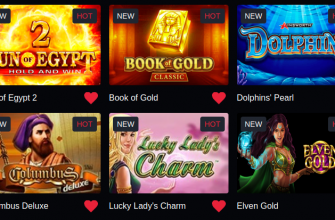Пользователи вариаций GNU/Linux с KDE 4.10 (например, Kubuntu 13.04) уже наверняка оценили результаты труда разработчиков. Оперативной памяти версией 4.10 поедается гораздо меньше, стало достаточно всего лишь (представьте себе!) двух гигабайт. Отзывчивость интерфейса и функционирование графики (особенно на железе Intel) тоже заметно улучшились. Однако некоторые глюки и недоделки, конечно же, остались. Они всегда остаются, законченного продукта в Open Source не бывает в принципе (надо же что-то вечно доделывать, выпускать обновления, отчитываться перед спонсорами и попадать в новости).
Тем не менее, вышеупомянутые разработчики клятвенно заверили, что релиз KDE 4.11 ещё лучше, нежели 4.10. Мол, исправили и звуковой микшер, и файловый менеджер, они теперь более добросовестно память экономят. Так или иначе, KDE несоизмеримо лучше, удобнее, прогрессивнее, нежели Unity, поэтому добавим сей рабочий стол в Ubuntu в качестве альтернативного.
Шаг первый: репозитории
Поскольку Ubuntu — воистину народный дистрибутив, предназначенный для «домохозяек», школьников и крашеных блондинок, постараемся разжевать процесс максимально подробно.
Сначала добавляем репозиторий разработчиков KDE, где лежат пакеты с 4.11. То бишь так называемый PPA.
Открываем эмулятор терминала. Если ещё не поставили таковой на Launcher, то переходим в режим Dash (жмём на логотип, самую верхнюю кнопку) и в строке поиска набираем «terminal» или, в русифицированной системе, «терминрал». Появится тёмно-пурпурное окошко. В него копируем (и вставляем посредством меню на правом клике):
|
1 |
sudo add-apt-repository ppa:kubuntu-ppa/backports |
Жмём Enter. Вводим пароль (оный вообще никак не отображается, даже звёздочками). Снова Enter. Дожидаемся, пока прекратят появляться странные сообщения, не понятные для непосвящённых пользователей.
Шаг второй: установка
Сообщения прекратились? Теперь в том же окне того же терминала извлекаем информацию из только что добавленного PPA разработчиков, уже неоднократно упомянутых:
|
1 |
sudo apt-get update |
Теперь сообщений появится очень много. Однако, как и в прошлый раз, читать их необязательно, достаточно дождаться прекращения их обильного потока. Затем переходим непосредственно к самой установке:
|
1 |
sudo apt-get install kubuntu-desktop |
В этот раз ждать доведётся дольше. Сначала произойдёт скачивание пакетов из PPA, затем — их автоматическая установка, превращающая Ubuntu в Kubuntu, но при этом оставляющая исходную Ubuntu на месте.
Шаг третий: смотрим результаты
Завершаем сеанс. Под кнопочкой выключения, расположенной справа на панели, есть не только само выключение в комплекте с перезагрузкой, но и завершение сеанса. Теперь оно реально пригодится.
Попадаем к экрану входа. Там видим, что нужно ввести логин и, разумеется, пароль. Однако чуть выше форм ввода есть ещё один логотип Ubuntu. Жмём и выбираем «KDE Plasma Workspace». (До ввода пароля, естественно.)
Выбор запоминается. Потом можно будет выйти из сеанса KDE и вернуться к Unity, выбрав «Ubuntu».
Конкретная польза
Даже если вам милее Unity, всё равно полезно оставить в системе всё установленное ранее (особенно когда на диске свободного места предостаточно). Зачем оставить? Хотя бы ради специфических программ, изготовленных именно под KDE. К примеру, графический редактор Krita, единственный софт, понимающий цветоделение SMYK. Ну и работающий со слоями гораздо лучше, умнее, нежели GIMP.
Так или иначе, проще установить KDE в довесок к Unity, как один из вариантов, нежели сносить Ubuntu подчистую, меняя её на Kubuntu.
Кроме, Ubuntu на ближайшие пару лет беспардонно превращается в тестовый полигон Mir, нового дисплейного сервера. Глюков будет столько, что перейти на Kubuntu всё же доведётся. Поэтому познакомиться с KDE имеет смысл уже сейчас.
MorphVOX Junior - это отличная программа, которая позволит выполнить изменение голоса при общении в онлайн-играх или в чате. При этом можно даже изменить мужской голос на женский и наоборот. Также можно сделать похожим голос взрослого человека на детский.